Windows Autopilot: Novedades
Sugerencia
RSS se puede usar para notificar cuándo se agregan nuevas características para Windows Autopilot a esta página. Por ejemplo, el siguiente vínculo RSS incluye este artículo:
https://video2.skills-academy.com/api/search/rss?search=%22News+and+resources+about+the+latest+updates+and+past+versions+of+Windows+Autopilot.%22&locale=en-us&%24filter=
En este ejemplo se incluye la &locale=en-us variable . La locale variable es necesaria, pero se puede cambiar a otra configuración regional compatible. Por ejemplo, &locale=es-es.
Para obtener más información sobre el uso de RSS para notificaciones, consulte Uso de los documentos en la documentación de Intune.
Actualización a la propiedad enrollmentProfileName para dispositivos implementados a través de Windows Autopilot para dispositivos existentes
Fecha agregada: 24 de junio de 2024
Los dispositivos implementados a través de Windows Autopilot para dispositivos existentes que también están registrados para Windows Autopilot tendrían previamente una propiedad enrollmentProfileName incorrectamente establecida como OfflineAutoPilotProfile-ZtdCorrelationId<>. Con un cambio reciente, enrollmentProfileName se ha actualizado para mostrar correctamente el perfil de Windows Autopilot asignado. Esto puede afectar a los clientes que usan enrollmentProfileName para grupos dinámicos de Microsoft Entra o filtros de asignación de Microsoft Intune para distinguir los dispositivos implementados a través de Windows Autopilot para los dispositivos existentes. Para obtener más información, consulte Registro del dispositivo para Windows Autopilot.
Compatibilidad con Windows Autopilot para salas de Microsoft Teams
Fecha agregada: 4 de junio de 2024
Windows Autopilot simplifica el aprovisionamiento de equipos portátiles. Ahora Windows Autopilot agrega la misma compatibilidad con salas de Microsoft Teams. Con esta combinación, los dispositivos salas de Teams ahora se pueden implementar y aprovisionar sin necesidad de acceso físico al dispositivo. Las directivas y las aplicaciones se configuran y la consola salas de Teams inicia sesión automáticamente sin necesidad de escribir credenciales.
Para obtener más información sobre los escenarios y la configuración admitidos, consulte Autopilot y Autologin para salas de Teams en Windows.
Los dispositivos ya no se vuelven a inscribir después de un cambio de placa base
Fecha agregada: 4 de junio de 2024
Cuando un dispositivo cambió anteriormente su placa base y el sistema operativo permaneció intacto, Autopilot intentó volver a inscribir el dispositivo en Intune. Esta reinscripción ya no se produce si se produce un intercambio de placa base en un dispositivo debido a un cambio en Windows Autopilot. Si se cambia una placa base en un dispositivo, la nueva placa base debe volver a registrarse para que Windows Autopilot siga funcionando tras un restablecimiento.
El modo de implementación automática de Windows Autopilot ya está disponible con carácter general
Fecha agregada: 23 de febrero de 2024
El modo de implementación automática de Windows Autopilot ahora está disponible con carácter general y está fuera de la versión preliminar. El modo de implementación automática de Windows Autopilot permite la implementación de dispositivos Windows con poca o ninguna interacción del usuario. Una vez que el dispositivo se conecta a la red, el proceso de aprovisionamiento de dispositivos se inicia automáticamente: el dispositivo se une a Microsoft Entra ID, se inscribe en Intune y sincroniza todas las configuraciones basadas en dispositivos destinadas al dispositivo. El modo de implementación automática garantiza que el usuario no pueda acceder al escritorio hasta que se aplique toda la configuración basada en dispositivos. La página Estado de inscripción (ESP) se muestra durante OOBE para que los usuarios puedan realizar un seguimiento del estado de la implementación. Para más información, vea:
- Modo de implementación automática de Windows Autopilot.
- Tutorial paso a paso para el modo de implementación automática de Windows Autopilot en Intune.
Windows Autopilot para la implementación aprovisionada previamente ya está disponible con carácter general
Fecha agregada: 23 de febrero de 2024
Windows Autopilot para la implementación aprovisionada previamente ya está disponible con carácter general y fuera de la versión preliminar. Las organizaciones que quieren asegurarse de que los dispositivos estén listos para la empresa antes de que el usuario acceda a ellos usan Windows Autopilot para la implementación aprovisionada previamente. Con el aprovisionamiento previo, los administradores, asociados o OEM pueden acceder a un flujo de técnico desde la experiencia rápida (OOBE) e iniciar la configuración del dispositivo. A continuación, el dispositivo se envía al usuario que completa el aprovisionamiento en la fase de usuario. El aprovisionamiento previo ofrece la mayoría de la configuración de antemano para que el usuario final pueda llegar al escritorio más rápido. Para más información, vea:
- Windows Autopilot para la implementación aprovisionada previamente.
- Tutorial paso a paso para Windows Autopilot para la implementación preaprovisionada Microsoft Entra se une a Intune.
- Tutorial paso a paso para Windows Autopilot para la implementación preaprovisionada Unión híbrida de Microsoft Entra en Intune.
Actualizaciones del mensaje de error para cargas manuales de dispositivos
Fecha agregada: 31 de octubre de 2023
La versión 2310 de Intune agrega más claridad a la carga de hash de hardware manual en la consola. Si no se pudo importar un dispositivo, una notificación muestra el error de importación junto con las líneas específicas del archivo CSV que recibió el error. Los códigos de error también incluyen más detalles sobre por qué no se pudo cargar el dispositivo, si el dispositivo está asignado a otro inquilino o si el dispositivo ya está registrado en el inquilino.
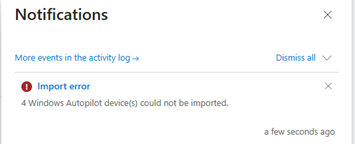
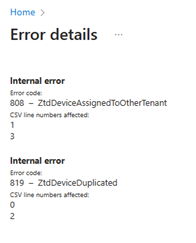
Desbloquear corrección del estado pendiente para la implementación automática y el modo de aprovisionamiento previo para los OEM deshabilitados
Fecha agregada: 10 de octubre de 2023
A partir de 2310, estamos realizando una actualización de los modos de autoimplementación y aprovisionamiento previo para los fabricantes que no han optado por atestiguar la eliminación de los dispositivos renovados de Autopilot. Los clientes que usan estos fabricantes seguían sujetos al bloque de inscripción basado en dispositivos de un solo uso en los modos de implementación y aprovisionamiento previo. Este bloque significa que el dispositivo podría pasar por el modo de implementación automática o de aprovisionamiento previo una vez y, a continuación, bloquearse para volver a hacerlo. Este comportamiento podría causar problemas si el dispositivo necesita restablecerse o volver a implementarse. Este cambio en 2310 permite que un botón de la sección Dispositivos Autopilot de Intune desbloquee manualmente esos dispositivos. Esta actualización solo funciona para los OEM que no están dentro de la lista de OEM y no funcionan en el estado Corregir pendiente .
Cómo desbloquear dispositivos
Inicie sesión en el Centro de administración de Microsoft Intune.
En la pantalla Inicio , seleccione Dispositivos en el panel izquierdo.
En dispositivos | Pantalla de información general , en Por plataforma, seleccione Windows.
En Windows | En la pantalla Dispositivos Windows , en Incorporación de dispositivos, seleccione Inscripción.
En Windows | Pantalla de inscripción de Windows , en Windows Autopilot, seleccione Dispositivos.
Seleccione el dispositivo que desea desbloquear y seleccione la opción Desbloquear dispositivo en la barra de herramientas de la parte superior de la página.
Actualización al proceso de clave de recuperación de BitLocker para Windows Autopilot
Fecha agregada: 23 de agosto de 2023
Microsoft Intune está cambiando la forma en que se producen los restablecimientos de BitLocker para los dispositivos Windows Autopilot reutilizados en la versión del servicio de septiembre (2309). Anteriormente, los usuarios podían acceder a la clave de recuperación de BitLocker a través del autoservicio de BitLocker al reutilizar los dispositivos configurados a través de Windows Autopilot. Sin embargo, después del cambio, los usuarios tendrán que ponerse en contacto con su administrador de TI para solicitar una restauración o acceder a la clave de recuperación de BitLocker. Los administradores de TI seguirán teniendo acceso total a las claves de recuperación antes y después de este cambio.
Impacto en el usuario
Este cambio afecta a los nuevos usuarios principales del dispositivo Autopilot a los que se permite la recuperación de autoservicio de claves de BitLocker en ese dispositivo. No hay ningún impacto si el usuario principal de los dispositivos no cambia en la restauración o el restablecimiento del dispositivo.
El acceso de BitLocker de autoservicio puede seguir funcionando igual si el administrador de TI realiza una de las siguientes operaciones:
- Un restablecimiento remoto de Autopilot. Para obtener más información, vea Tutorial paso a paso para Restablecimiento de Windows Autopilot en Intune, Restablecimiento de dispositivos con restablecimiento remoto de Windows Autopilot y Restablecimiento de Windows Autopilot.
- Quite el usuario principal actual o reasigne al nuevo usuario principal previsto antes de restablecer o volver a crear una imagen nueva del dispositivo. Para obtener más información, consulte Cambio del usuario principal de un dispositivo.
Si el nuevo usuario principal no puede acceder al autoservicio de BitLocker después de cambiar de un usuario principal anterior, el administrador de TI debe actualizar el usuario principal en las propiedades del dispositivo. A continuación, el usuario principal del dispositivo se actualiza al nuevo usuario en el siguiente check-in.
¿Qué se debe hacer para prepararse?
Para garantizar una transición sin problemas, notifique al departamento de soporte técnico de la organización este cambio. Además, actualice la documentación a una de las siguientes opciones:
Observe temporalmente la clave de recuperación de BitLocker antes de restaurarla, como se documenta en la guía de recuperación de BitLocker.
Para desbloquear el acceso de autoservicio de BitLocker, póngase en contacto con el departamento de soporte técnico o el administrador de TI.
Actualización: cambio temporal
Fecha agregada: 23 de agosto de 2023
Cuando los dispositivos que usan Windows Autopilot se reutilizan y hay un nuevo propietario de dispositivo, ese nuevo propietario del dispositivo debe ponerse en contacto con un administrador para adquirir la clave de recuperación de BitLocker para ese dispositivo. Los administradores con ámbito de unidad administrativa perderán el acceso a las claves de recuperación de BitLocker después de que cambie la propiedad del dispositivo. Estos administradores con ámbito deben ponerse en contacto con un administrador sin ámbito para las claves de recuperación. Este cambio es un cambio temporal para los administradores con ámbito y se actualizará una vez que se haya implementado una solución.
El tiempo de instalación configurable de la aplicación Win32 afecta a la página Estado de inscripción
Al mirar a Intune 2308, las aplicaciones Win32 permiten la configuración de un tiempo de instalación por aplicación. Esta hora se expresa en minutos. Si la aplicación tarda más tiempo en instalarse que el tiempo de instalación establecido, se produce un error en la instalación de la aplicación. Para evitar errores de tiempo de espera de página de estado de inscripción (ESP), los cambios realizados en los tiempos de espera de las aplicaciones Win32 también necesitan un aumento en el tiempo de espera de ESP para reflejar esos cambios.
Resistencia del perfil de Autopilot
Fecha agregada: 26 de julio de 2023
¡La descarga de la directiva de Windows Autopilot acaba de ser más resistente! Se está implementando una nueva actualización que aumenta los intentos de reintento para aplicar la directiva de Windows Autopilot cuando es posible que una conexión de red no se inicialice completamente. El aumento de los reintentos ayuda a garantizar que el perfil se aplique antes de que el usuario comience la experiencia de configuración y mejore la sincronización de tiempo. Instale las siguientes actualizaciones de calidad para esta característica:
Eliminación de un paso del registro de Windows Autopilot
Fecha agregada: 3 de julio de 2023
A partir de 2307, Windows Autopilot facilita la administración de dispositivos mediante la adición de una eliminación de un dispositivo en dispositivos Autopilot en Intune. La eliminación de un dispositivo en un paso significa que ahora se puede quitar el registro de Autopilot de un dispositivo sin necesidad de eliminar el registro en Intune. Si el dispositivo sigue activo en Intune, la eliminación solo quita el registro, pero se sigue administrando. Para usar esta característica en Intune:
Inicie sesión en el Centro de administración de Microsoft Intune.
En la pantalla Inicio , seleccione Dispositivos en el panel izquierdo.
En dispositivos | Pantalla de información general , en Por plataforma, seleccione Windows.
En Windows | En la pantalla Dispositivos Windows , en Incorporación de dispositivos, seleccione Inscripción.
En Windows | Pantalla de inscripción de Windows , en Windows Autopilot, seleccione Dispositivos.
Seleccione el dispositivo que necesita eliminación y, a continuación, seleccione Eliminar en la barra de herramientas de la parte superior.
El cambio de nombre del dispositivo se produce durante la fase del técnico para el aprovisionamiento previo
Fecha agregada: 28 de marzo de 2023 Fecha actualizada: 17 de abril de 2023
A partir de 2303, un nuevo cambio funcional obliga a que el cambio de nombre del dispositivo se produzca durante la fase de técnico para el aprovisionamiento previo para dispositivos de unión a Microsoft Entra. Después de que el técnico seleccione el botón de aprovisionamiento, realizaremos inmediatamente el cambio de nombre del dispositivo y reiniciaremos el dispositivo y, a continuación, realizaremos la transición al ESP del dispositivo. Durante el flujo de usuario, el nombre del dispositivo se omite manteniendo intactos los recursos que dependen del nombre del dispositivo (como los certificados de System Center Endpoint Protection (SCEP). Para aplicar este cambio, para Windows 10, instale la actualización de calidad KB5023773 o posterior. Para Windows 11, instale la actualización de calidad KB5023778 o posterior.
Instalación de las aplicaciones necesarias durante el aprovisionamiento previo
Fecha agregada: 17 de marzo de 2023*
Hay disponible un nuevo botón de alternancia en el perfil de página de estado de inscripción (ESP) que permite que la selección intente instalar las aplicaciones necesarias durante la fase del técnico de aprovisionamiento previo. Entendemos que se desea instalar tantas aplicaciones como sea posible durante el aprovisionamiento previo para reducir el tiempo de configuración del usuario final. Para ayudar a lograr la instalación del mayor número posible de aplicaciones durante el aprovisionamiento previo, se ha implementado una opción para intentar la instalación de todas las aplicaciones necesarias asignadas a un dispositivo durante la fase del técnico. Si se produce un error de instalación de la aplicación, ESP continúa excepto para las aplicaciones especificadas en el perfil ESP. Para habilitar esta función, edite el perfil página estado de inscripción seleccionando Sí en la nueva configuración titulada Solo las aplicaciones seleccionadas con error en la fase de técnico. Esta configuración solo aparece si las aplicaciones de bloqueo están seleccionadas. Para obtener más información, consulte Actualización al proceso de aprovisionamiento previo de Windows Autopilot para instalaciones de aplicaciones.
Ahora se admiten nuevas aplicaciones de Microsoft Store con la página Estado de inscripción
Fecha agregada: 17 de marzo de 2023
La Página de estado de inscripción (ESP) ahora admite las nuevas aplicaciones de Microsoft Store durante Windows Autopilot. Esta actualización permite una mejor compatibilidad con la nueva experiencia de Microsoft Store y debe implementarse en todos los inquilinos a partir de Intune 2303. Para obtener información relacionada, vea Configurar la página Estado de inscripción.
Mejoras de ESP de sustitución de aplicaciones win32
Fecha agregada: 10 de febrero de 2023
A partir de enero de 2023, estamos actualmente en proceso de implementar la disponibilidad general de sustitución de aplicaciones Win32, lo que introduce mejoras en el comportamiento de ESP en relación con el seguimiento de aplicaciones y el procesamiento de aplicaciones. En concreto, los administradores pueden observar un cambio en los recuentos de aplicaciones. Para obtener más información, consulta Mejoras de sustitución de aplicaciones Win32 y Agregar sustitución de aplicaciones Win32.
Compatibilidad con el paso de acceso temporal
Fecha agregada: 3 de enero de 2023 Fecha actualizada: 15 de febrero de 2023
A partir de Windows Autopilot 2301, Autopilot admite el uso del pase de acceso temporal para el modo controlado por el usuario, el aprovisionamiento previo y la autoimplementación unidos a Microsoft Entra para dispositivos compartidos. Un pase de acceso temporal es un código de acceso limitado por tiempo que se puede configurar para usos múltiples o únicos para permitir a los usuarios incorporar otros métodos de autenticación. Estos métodos de autenticación incluyen métodos sin contraseña, como Microsoft Authenticator, FIDO2 o Windows Hello para empresas.
Para obtener más información sobre los escenarios admitidos, consulte Paso de acceso temporal.
Recopilación automática de diagnósticos de dispositivos de Autopilot
Fecha agregada: 23 de septiembre de 2022
A partir de Intune 2209, Intune captura automáticamente los diagnósticos cuando los dispositivos experimentan un error durante el proceso de Autopilot en las versiones compatibles actualmente de Windows. Cuando los registros terminan de procesarse en un dispositivo con errores, se capturan y cargan automáticamente en Intune. Los diagnósticos pueden incluir información de identificación del usuario, como el nombre de usuario o dispositivo. Si los registros no están disponibles en Intune, compruebe si el dispositivo está encendido y tiene acceso a Internet. Los diagnósticos están disponibles durante 28 días antes de que se quiten.
Para obtener más información, consulte Recopilación de diagnósticos de un dispositivo Windows.
Actualizaciones de la infraestructura de destino del dispositivo Autopilot
Fecha agregada: 16 de agosto de 2022
Con Intune 2208, estamos actualizando la infraestructura de Autopilot para garantizar que los perfiles y las aplicaciones asignados estén siempre listos cuando se implementen los dispositivos. Este cambio reduce la cantidad de datos que se deben sincronizar por dispositivo Autopilot. Además, usa eventos de cambio de ciclo de vida del dispositivo para reducir la cantidad de tiempo que se tarda en recuperarse de los restablecimientos de dispositivos para dispositivos unidos a Microsoft Entra y unidos a Microsoft Entra híbridos. No se necesita ninguna acción para habilitar este cambio. Se está implementando para todos los clientes a partir de agosto de 2022.
Actualización de Intune Connector para Active Directory para dispositivos unidos híbridos de Microsoft Entra
Fecha agregada: 3 de agosto de 2022
A partir de septiembre de 2022, Intune Connector para Active Directory (conector ODJ) requiere la versión 4.7.2 o posterior de .NET Framework. Si no se usa .NET 4.7.2 o posterior, es posible que Intune Connector no funcione para las implementaciones híbridas de Microsoft Entra de Autopilot, lo que produce errores. Cuando se instale un nuevo conector de Intune, no use el paquete de instalación del conector que se descargó anteriormente. Antes de instalar un nuevo conector, actualice .NET Framework a la versión 4.7.2 o posterior. Descargue una nueva versión de la sección Intune Connector for Active Directory del Centro de administración de Microsoft Intune. Si no se usa la versión más reciente, puede seguir funcionando, pero la característica de actualización automática para proporcionar actualizaciones a Intune Connector no funciona.
Inscripción a la administración conjunta desde Windows Autopilot
Fecha agregada: 20 de mayo de 2022
Con la versión Intune 2205, la inscripción de dispositivos en Intune se puede configurar para habilitar la administración conjunta, lo que sucede durante el proceso de Autopilot. Este comportamiento dirige la autoridad de la carga de trabajo de forma organizada entre el Configuration Manager e Intune.
Si el dispositivo está destinado a una directiva de página de estado de inscripción (ESP) de Autopilot, el dispositivo espera a Configuration Manager. El cliente de Configuration Manager está instalado, se registra en el sitio y, a continuación, aplica la directiva de administración conjunta de producción. A continuación, el AUTOPILOT ESP continúa.
Para obtener más información, consulte Cómo inscribirse en la administración conjunta con Autopilot.
Mejoras en la página de estado de inscripción
Fecha agregada: 20 de mayo de 2022
Con la versión intune 2202, se mejora la funcionalidad de la página de estado de inscripción . El selector de aplicaciones para seleccionar aplicaciones de bloqueo tiene las siguientes mejoras:
- Incluye un cuadro de búsqueda para facilitar la selección de aplicaciones.
- Corrige un problema por el que no se podía diferenciar entre las aplicaciones de la tienda en modo en línea o sin conexión.
- Agrega una nueva columna para Version para ver qué versión de la aplicación está seleccionada.
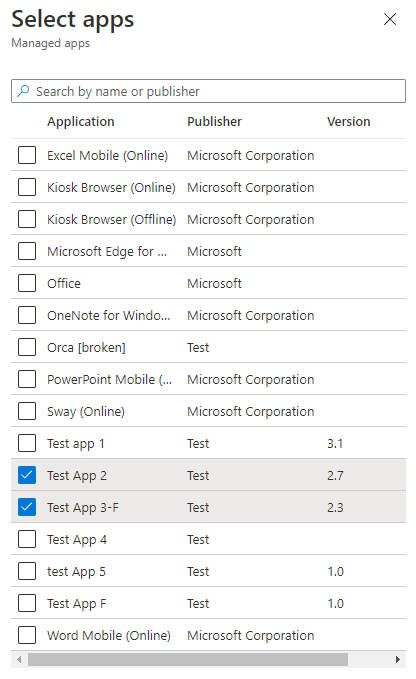
Implementación automática única y aprovisionamiento previo
Fecha agregada: 20 de mayo de 2022
Hemos realizado un cambio en el modo de autoimplementación de Windows Autopilot y en la experiencia del modo de aprovisionamiento previo, agregando un paso para eliminar el registro del dispositivo como parte del proceso de reutilización del dispositivo. Este cambio afecta a todas las implementaciones de Windows Autopilot en las que el perfil de Autopilot está establecido en modo de implementación automática o de aprovisionamiento previo. Este cambio solo afecta a un dispositivo cuando se reutiliza o restablece, e intenta volver a implementarlo.
Para obtener más información, consulte Actualizaciones de la experiencia de inicio de sesión e implementación de Windows Autopilot.
Actualización a la experiencia de inicio de sesión de Windows Autopilot
Fecha agregada: 20 de mayo de 2022
Los usuarios deben escribir sus credenciales en el inicio de sesión inicial durante la inscripción. Ya no se permite rellenar previamente el nombre principal de usuario (UPN) de Microsoft Entra.
Para obtener más información, consulte Actualizaciones de la experiencia de inicio de sesión e implementación de Windows Autopilot.
Cambios de MFA en el flujo de inscripción de Windows Autopilot
Fecha agregada: 20 de mayo de 2022
Para mejorar la seguridad de línea base del identificador de Microsoft Entra, hemos cambiado el comportamiento de Microsoft Entra para la autenticación multifactor (MFA) durante el registro de dispositivos. Anteriormente, si un usuario completaba una MFA como parte del registro de su dispositivo, la notificación de MFA se trasladaba al estado de usuario una vez completado el registro.
Ahora la notificación mfa no se conserva después del registro. Se pide a los usuarios que vuelvan a realizar MFA para cualquier aplicación que requiera MFA por directiva.
Para obtener más información, consulte Windows Autopilot cambios de MFA en el flujo de inscripción.
Página de diagnósticos de Windows Autopilot
Fecha agregada: 20 de mayo de 2022
Cuando Windows 11 se implementa con Autopilot, los usuarios pueden estar habilitados para ver información detallada sobre la solución de problemas sobre el proceso de aprovisionamiento de Autopilot. Hay disponible una nueva página de diagnóstico de Windows Autopilot , que proporciona una vista fácil de usar para solucionar errores de Windows Autopilot.
En el ejemplo siguiente se muestran los detalles de Información de implementación, que incluye Conectividad de red, Configuración de Autopilot y Estado de inscripción. El botón Exportar registros también se puede usar para el análisis detallado de la solución de problemas .
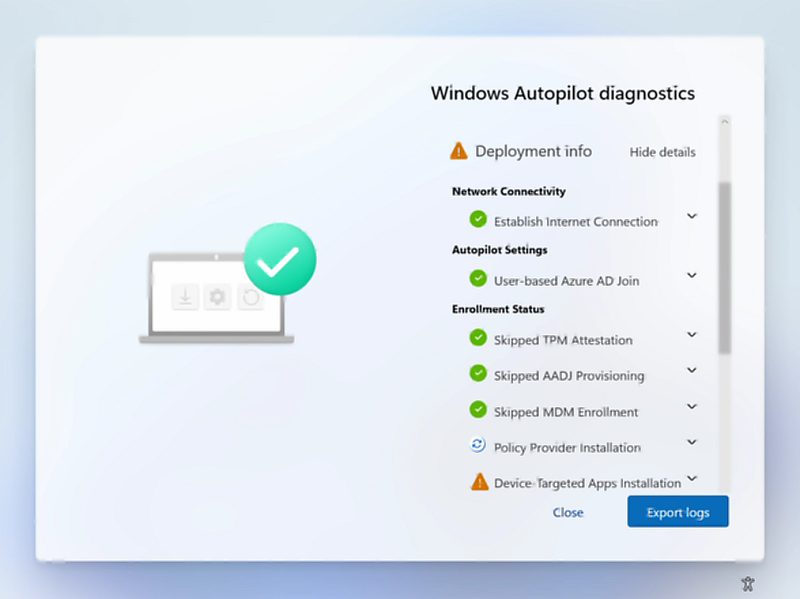
Para habilitar la página de diagnóstico, vaya al perfil ESP. Asegúrese de que Mostrar el progreso de la configuración de la aplicación y el perfil está seleccionado en Sí y, a continuación, seleccione Sí junto a Activar la página de recopilación de registros y diagnósticos para los usuarios finales.
La página de diagnósticos se admite actualmente al iniciar sesión con una cuenta profesional o educativa durante una implementación controlada por el usuario de Windows Autopilot. Actualmente está disponible en Windows 11. Los usuarios de Windows 10 todavía pueden recopilar y exportar registros de diagnóstico cuando esta configuración está habilitada en Intune.